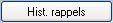Pour imprimer des rappels, vous devez générer préalablement une proposition de rappels. Notez qu'il est possible de générer cette proposition de rappel sans obligatoirement les imprimer, pour cela il suffit de fermer l'écran. L'impression des rappels est détaillée dans la rubrique Imprimer les rappels
Est reprise ici la description de l'écran de proposition tel qu'il se présente à vous après que vous ayez entré au moins une fois vos paramètres de rappels (détaillé dans la rubrique : Paramétrer la gestion des rappels).
Cliquez sur le menu OPÉRATIONS - RAPPELS CLIENTS
Générer un nouveau fichier de proposition de rappels
Utilisez cette option pour le calcul des nouveaux rappels de paiement ou pour recalculer la proposition de rappels suite à des modifications de paramètres liés aux rappels.
Si vous désirez récupérer le dernier fichier de proposition des rappels, vous devez laisser l'option Récupérer le dernier fichier de rappels cochée. La génération d'un nouveau fichier de proposition de rappels efface le dernier fichier calculé. Il n'est donc plus possible d'imprimer les rappels pour cette situation dans ce cas.
L'option Récupérer le dernier fichier de rappels sera activée par défaut, si vous avez déjà généré une liste sans avoir imprimé tous les rappels repris sur la liste. Cette option vous permet de rappeler cette liste avec vos éventuelles adaptations manuelles. Cette option sera grisée si vous n'avez pas encore généré de liste ou si les rappels de la liste antérieure ont tous été imprimés et que vous avez mis à jour le niveau de rappel des clients.
Si vous activez cette option, alors qu'il existe une proposition, WinBooks vous demande expressément de confirmer sa suppression.
Factures échues au
WinBooks reprendra tous les montants échus à la date que vous entrez. Le programme se base pour cela sur la date d'échéance de la facture. Au cas où vous avez défini dans les paramètres que vous voulez imprimer l'extrait de compte complet, le programme reprendra également les factures à échoir ainsi que les paiements non lettrés et les écritures de type opérations diverses.
A partir du client
Vous pouvez limiter le calcul des rappels pour un client ou un intervalle de client. Pour un seul client, vous indiquerez la référence client dans cette zone et la reprendrez dans la zone suivante. Pour un intervalle de client, vous pouvez faire la sélection en vous basant sur l'ordre alphabétique des références clients.
Jusqu'au client
Cette zone donne la limite de sélection des clients.
Notez que ces deux zones peuvent rester vides pour indiquer à WinBooks que vous souhaitez un calcul pour la totalité des clients.
Catégorie
Si vous avez attribué des catégories à vos clients, il est possible de sélectionner une ou plusieurs catégorie(s), pour que seuls les clients de cette ou de ces catégorie(s) soient repris sur la liste. Vous pourrez en effet avoir des accords avec certains clients pour qu'ils ne reçoivent jamais de rappel et ainsi les exclure du calcul de rappels.
Un clic droit de la souris sur les catégories permet d'inverser la sélection. Pratique si vous désirez travailler avec la méthode tout sauf....
Plusieurs catégories peuvent être cumulées.
Notez que le filtre par catégorie peut être cumulé avec celui des références clients.
Détail
Ce bouton est accessible si vous avez paramétré l'historique des rappels et si vous avez la licence WinBooks qui le permet.
Cliquez sur pour afficher la proposition de rappels.
La liste s'affiche triée par ordre de référence client ou s'il n'y a pas de rappels correspondant à vos critères, WinBooks le signale et vous quittez le programme des rappels dès que vous cliquez sur .
Proposition de rappels
Lorsque la génération de la proposition est terminée vous accédez à un second écran qui vous permet entre autre de contrôler et/ou de modifier la sélection, le niveau de rappel des différents clients repris dans la proposition. Ainsi que de passer à l'envoi des rappels.
Tri
Dans la zone Tri, vous pouvez changer l'ordre de tri d'affichage, les colonnes étant la limite au tri possible. Vous pouvez comme cela par exemple trier par référence client ou bien par montant échu...
L'impression se fait toujours selon l'ordre de tri standard à savoir par référence.
Sélection: NIV. 1 à NIV.3
Vous pouvez filtrer les clients affichés à l'écran selon le niveau de rappels à imprimer en cochant la ou les cases des niveaux souhaités. Ceci limite donc la liste des clients affichés selon le niveau de rappel à imprimer.
Utile pour les impressions regroupées pour un envoi en recommandé par exemple.
Uniqu. rappel(s) sélectionné(s)
Il est également possible de n'afficher que les clients qui ont été sélectionnés c'est à dire cochés dans la colonne Sel. soit par le programme, soit par l'utilisateur.
Détails
Vous pouvez également demander les Détails des factures du client mis en évidence dans le tableau. Vous obtenez de cette façon l'indication facture par facture du montant déjà payé, mais également des intérêts et des frais calculés ainsi que le niveau de rappel pour chaque facture.
Les colonnes affichant un fond violet vous indiquent que la valeur est directement modifiable.
Cette liste peut être limitée aux clients dont le montant échu est supérieur au montant minimal paramétré. Il est également possible que certains clients n'y soient pas repris parce que le délai depuis l'envoi précédent est inférieur au délai paramétré ou encore parce que la facture tombée à échéance a le statut Non dans la zone Rappel (facture en attente, facture litigieuse, ...) dans l'historique du client. Pour cette dernière fonction, il est effectivement possible d'exclure certaines factures et/ou notes de crédits des calculs des rappels. Ceci peut être réalisé à partir de l'onglet Ecriture (F4) de la fiche client. En cliquant dans la colonne Rappel sur la ligne du document à ne pas prendre en compte, vous obtenez une zone déroulante vous permettant de choisir Non pour exclure le document.
Notez que vous pouvez forcer ou modifier le niveau de rappel calculé pour le document à cet endroit également.
Par défaut, WinBooks intègre dans le document de rappel de paiement uniquement les factures échues. Les factures non échues, les paiements non lettrés avec une facture ou les opérations diverses n'apparaissent pas sur le rappel. Si vous souhaitez que WinBooks reprenne tous les mouvements et donc aussi ces informations, cochez la case Extrait de compte complet dans la fenêtre du paramétrage dont l'explication est reprise dans la rubrique Paramétrer la gestion des rappels.
Vous pouvez systématiquement exclure certains clients du calcul de proposition de rappels. Pour cela, via la fiche du client concerné, vous devez cocher la case Rappels/Virements bloqués. Cette case doit faire l'objet d'un paramétrage spécifique pour être reprise dans la fiche du client/fournisseur. Si celle-ci n'est pas présente, veuillez vous reporter à la rubrique Insérer une zone paramétrable.
Les colonnes
@
Cette colonne symbolise l'envoi des rappels par e-mails. Les clients qui disposent d'une adresse e-mail pour les rappels reçoivent le pictogramme dans cette colonne. Il est possible de modifier l'adresse du client à partir de ce point en double cliquant sur le pictogramme . Celle-ci sera automatiquement mise à jour dans la fiche signalétique du client dans la zone Adresse Email pour rappel.
Devise
La devise dans laquelle l'écriture a été encodée est affichée. Les montants de la ligne sont affichés dans cette devise. La devise affichée sera l'euro (EUR), si le montant échu correspond à des montants encodés avec des devises différentes (par exemple : une facture en EUR et une facture en USD; ou une facture en USD lettrée avec un paiement partiel en EUR).
A remarquer que les totaux des colonnes sont tous libellés dans la devise du dossier.
Montant échu
Ce montant correspond au montant total des factures dont l'échéance est dépassée et des documents lettrés avec celles-ci.
Ce montant est toujours une valeur positive. Pour calculer ce montant, WinBooks procède par groupes de transactions.
Ainsi le montant échu du client Macareno correspond aux transactions suivantes :
facture 99052 : facture échue de 25000 Euros, lettrée avec aucun paiement : le résultat est positif et s'inscrit donc dans la colonne Montant échu;
facture 205879 : facture échue de 2345 Euros, mais lettrée avec un paiement de 5000 Euros: le résultat est négatif (2345 - 5000 = -2655 Euros) : le montant s'inscrit dans la colonne Autres montants et ainsi de suite.
Montant à échoir
Ce montant correspond au montant total des factures dont l'échéance n'est pas dépassée et des documents lettrés avec celles-ci.
Ce montant est toujours une valeur positive. Le calcul de ce montant suit le même principe que celui du montant échu.
Reprenons notre exemple :
Ainsi la facture 205985 non échue d'une valeur de 70000 Euros est lettrée avec 2 paiements. Le résultat est négatif (70000 - 40000 - 25000 = -5000 Euros) et s'inscrit dans la colonne Autres montants.
La facture 205988 non échue d'une valeur de 22000 Euros n'a été lettrée avec aucun paiement : le résultat est positif et s'inscrit donc dans la colonne Montant à échoir.
Autres montants
Ce montant est composé comme suit :
- les paiements, notes de crédit ou tout montant diminuant la créance et non lettrés avec une facture;
- tout montant négatif résultant de factures échues ou non avec les paiements y associés;
- le montant des factures bloquées pour rappel, c'est à dire les factures auxquelles vous avez associé le statut NON dans la colonne Rappel de l'historique du client.
Intérêts
Ce montant correspond au montant des intérêts calculés par le programme sur base des paramètres définis. Une rubrique de paramétrage avancé Gestion des intérêts et ou frais administratifs sur les rappels détaille le paramétrage nécessaire pour utiliser cette fonction.
Frais
Ce montant correspond au montant des frais calculés par le programme sur base des paramètres définis. Une rubrique de paramétrage avancé Gestion des intérêts et ou frais administratifs sur les rappels détaille le paramétrage nécessaire pour utiliser cette fonction.
Solde
Ce montant reprend le total des colonnes précédentes. Il correspond au solde comptable du client.
Niveau
Reprend le niveau du rappel qui sera imprimé/envoyé pour ce client. Ce niveau se met à jour lors de l'impression à condition de l'avoir confirmé à ce moment-là. Vous pouvez cliquer dans la colonne Niveau à hauteur du client souhaité pour sélectionner un autre niveau.
Sél.
Par défaut seuls les clients qui ont un solde positif sont cochés et donc proposés à l'impression des rappels.
Décochez cette case pour les clients qui ne doivent pas recevoir de rappel.
Ceux qui ont un solde négatif ou égal à zéro sont mis en évidence par une case de couleur orange.
Les actions
Cliquez sur ce bouton pour afficher l'historique du client de la ligne sélectionnée ce qui permet de voir le détail des montants repris dans la proposition de rappels.
C'est également à partir de cette fenêtre qu'il est possible d'indiquer la valeur Non dans la colonne Rappel pour les factures qui ne devraient pas faire l'objet d'un rappel.
Vous pouvez y lettrer des factures qui n'auraient pas été lettrées lors des encodages afin d'optimiser le contenu de vos lettres de rappels.
Si vous avez modifié une donnée dans l'historique, vous devez recalculer la proposition pour en tenir compte.
Fermez la fenêtre pour revenir à la proposition de rappels.
Cliquez sur ce bouton pour visualiser les rappels.
Il est possible de lancer l'impression à partir de la visualisation. Une simple visualisation n'entraînera pas une mise à jour du niveau de rappels pour les clients.
Cliquez sur ce bouton pour imprimer les rappels et permettre à WinBooks de mettre à jour le niveau de rappels des clients sélectionnés. Mais également envoyer les rappels par E-mails ou par fax selon l'option choisie.
Lors de l'utilisation de la fonction Imprimer/Envoyer, vous recevez la possibilité de confirmer ou non la mise à jour du niveau de rappel pour les clients.
Cliquez sur ce bouton pour prévisualiser un récapitulatif des rappels regroupés par niveau de rappel. Vous pouvez reprendre tous les clients repris dans la suggestion de rappels ou uniquement les clients sélectionnés (case Sél. cochée). A partir de l'écran de prévisualisation, vous pouvez imprimer ce récapitulatif en cliquant sur le bouton Imprimer qui se trouve en haut de l'écran.
Cette option permet d'obtenir une confirmation écrite des rappels envoyés.
Vous permet de cocher tous les clients en une seule opération.
Vous permet de décocher tous les clients en une seule opération.
Vous permet de sélectionner seulement les clients qui ont une adresse e-mail paramétrée pour l'envoi des rappels.
Vous permet de consulter l'historique des rappels envoyés pour le client mis en évidence dans la fenêtre de proposition de rappels.